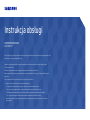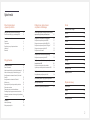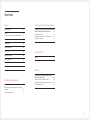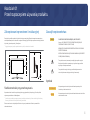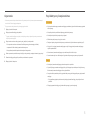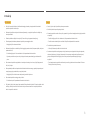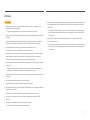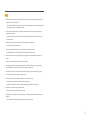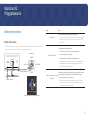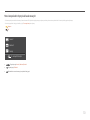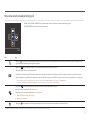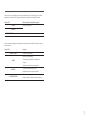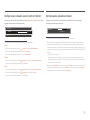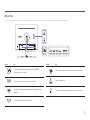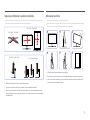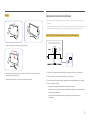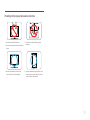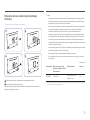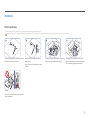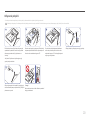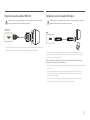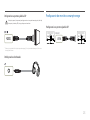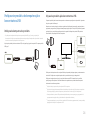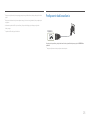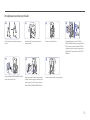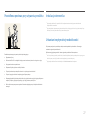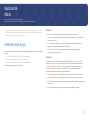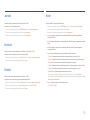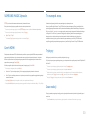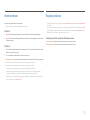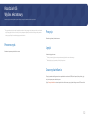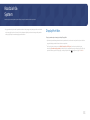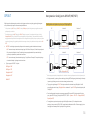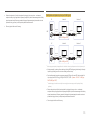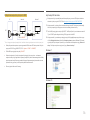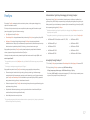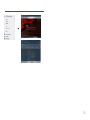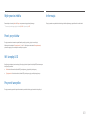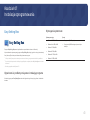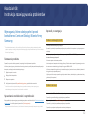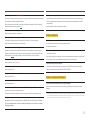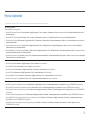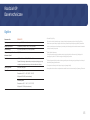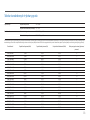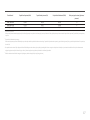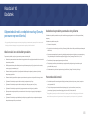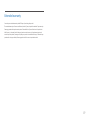Instrukcja obsługi
Kolor i wygląd mogą się różnić w zależności od produktu. Jego specyfikacja może bez wcześniejszego powiadomienia ulec
zmianie mającej na celu poprawę jakości pracy.
Zawartość niniejszego podręcznika może bez powiadomienia ulec zmianie mającej na celu poprawę jego jakości.
© Samsung Electronics
Właścicielem praw autorskich do niniejszego podręcznika jest firma Samsung Electronics.
Wykorzystywanie bądź kopiowanie tego podręcznika w części lub w całości bez zgody firmy Samsung Electronics jest
zabronione.
Znaki handlowe inne niż firmy Samsung Electronics należą do ich właścicieli.
C27H800FC*
• Opłata administracyjna może zostać nałożona w przypadku gdy.
‒ (a) po zgłoszeniu żądania technik przybyły na miejsce nie stwierdzi defektu produktu.
(tzn. gdy usterka wystąpi na skutek nieprzeczytania przez użytkownika instrukcji obsługi).
‒ (b) użytkownik przekaże urządzenie do centrum napraw i nie zostanie stwierdzony defekt urządzenia.
(tzn. gdy usterka wystąpi na skutek nieprzeczytania przez użytkownika instrukcji obsługi).
• Kwota opłaty administracyjnej zostanie zakomunikowana użytkownikowi przed wykonaniem pracy lub przed
wizytą technika.

2
Spis treści
Przed rozpoczęciem
używania produktu
Zabezpieczanie przestrzeni instalacyjnej 4
Środki ostrożności przy przechowywaniu 4
Zasady bezpieczeństwa 4
Symbole 4
Czyszczenie 5
Prąd elektryczny i bezpieczeństwo 5
Instalacja 6
Działanie 7
Przygotowania
Elementy monitora 9
Panel sterowania 9
Menu bezpośrednich przycisków ekranowych 10
Menu ekranowych przycisków funkcyjnych 11
Konfigurowanie ustawień Jasność, Kontrast i
Ostrość
13
Konfigurowanie ustawienia Głośność 13
Widok z tyłu 14
Regulacja odchylenia i wysokości produktu 15
Obracanie monitora 15
Zabezpieczenie przeciwkradzieżowe 16
Przestrogi dotyczące przenoszenia monitora 17
Mocowanie zestawu naściennego lub podstawy
biurkowej 18
Instalacja 19
Montaż podstawy 19
Odłączanie podpórki 20
Podłączanie i korzystanie z
urządzenia źródłowego
Przed rozpoczęciem instalacji monitora należy
zapoznać się z poniższymi zaleceniami. 21
Podłączanie i korzystanie z komputera 21
Podłączanie za pomocą kabla HDMI 21
Połączenie za pomocą kabla HDMI-DVI 22
Podłączanie za pomocą kabla USB typu C 22
Połączenie za pomocą kabla DP 23
Podłączanie słuchawek 23
Podłączanie do monitora zewnętrznego 23
Podłączanie za pomocą kabla DP 23
Podłączanie produktu do komputera jako
koncentratora USB 24
Podłączanie komputera do produktu 24
Używanie produktu jako koncentratora USB 24
Podłączanie kabla zasilania 25
Porządkowanie podłączonych kabli 26
Prawidłowa postawa przy używaniu produktu 27
Instalacja sterownika 27
Ustawianie optymalnej rozdzielczości 27
Obraz
SAMSUNG MAGIC Bright 28
Jasność 29
Kontrast 29
Ostrość 29
Kolor 29
SAMSUNG MAGIC Upscale 30
Czerń HDMI 30
Tr. oszczędz. oczu 30
Tryb gry 30
Czas reakcji 30
Rozmiar obrazu 31
Regulacja ekranu 31
Wyśw. ekranowy
Przezroczyst. 32
Pozycja 32
Język 32
Czas wyświetlania 32

3
Spis treści
System
DisplayPort Wer. 33
DP OUT 34
Korzystanie z funkcji portu DP OUT (MST/SST) 34
FreeSync 37
Int. oszcz. ener. 39
Wył. czasowy Plus 39
Tryb PC/AV 39
Wykrywanie źródła 40
Powt. przycisków 40
Wł. lampkę LED 40
Przywróć wszystko 40
Informacja 40
Instalacja oprogramowania
Easy Setting Box 41
Ograniczenia i problemy związane z instalacją
programu 41
Wymagania systemowe 41
Instrukcja rozwiązywania problemów
Wymagania, które należy spełnić przed kontaktem z
Centrum Obsługi Klienta firmy Samsung 42
Testowanie produktu 42
Sprawdzanie rozdzielczości i częstotliwości 42
Sprawdź, co następuje. 42
Pytania i odpowiedzi 44
Dane techniczne
Ogólne 45
Tabela standardowych trybów sygnału 46
Dodatek
Odpowiedzialność za odpłatne usługi (koszty
ponoszone przez klienta) 48
Okoliczności inne niż defekt produktu 48
Uszkodzenie produktu powstałe z winy klienta 48
Pozostałe okoliczności 48
Extended warranty 49

4
Zabezpieczanie przestrzeni instalacyjnej
Pamiętaj, aby wokół urządzenia było dość miejsca na wentylację. Wysoka temperatura wewnętrzna
może spowodować pożar i uszkodzić urządzenie. Pamiętaj, aby ilość miejsca podczas instalacji produktu
była taka, jak podano poniżej, lub większa.
―
Wygląd zewnętrznej części urządzenia może się różnić, w zależności od modelu.
10 cm
10 cm
10 cm 10 cm
10 cm
Środki ostrożności przy przechowywaniu
Na powierzchniach modeli o wysokim połysku mogą pojawiać się białe plamy, jeśli w ich pobliżu
używane są nawilżacze ultradźwiękowe.
―
Jeżeli wnętrze produktu wymaga czyszczenia, należy skontaktować się z Centrum Obsługi Klienta firmy
Samsung (zostanie naliczona opłata za usługi serwisowe).
Ekranu monitora nie należy dotykać dłońmi ani innymi przedmiotami. Może to prowadzić do
uszkodzenia ekranu.
Zasady bezpieczeństwa
Uwaga
ZAGROŻENIE PORAŻENIEM PRĄDEM, NIE OTWIERAĆ!
Uwaga : ABY ZMNIEJSZYĆ RYZYKO PORAŻENIA PRĄDEM, NIE
ZDEJMOWAĆ POKRYWY. (TAKŻE TYLNEJ)
WEWNĄTRZ NIE MA ELEMENTÓW PRZEZNACZONYCH DO OBSŁUGI
PRZEZ UŻYTKOWNIKA.
WSZELKIE NAPRAWY MOGĄ BYĆ WYKONYWANE WYŁĄCZNIE PRZEZ
OSOBĘ WYKWALIFIKOWANĄ.
Ten symbol oznacza, że wewnątrz znajduje się wysokie napięcie.
Każdy rodzaj kontaktu z wewnętrznymi częściami tego produktu
wiąże się z niebezpieczeństwem.
Ten symbol informuje, że do tego produktu dołączono ważne
materiały drukowane dotyczące obsługi i konserwacji.
Symbole
Ostrzeżenie
Nieprzestrzeganie instrukcji może skutkować poważnymi lub
śmiertelnymi obrażeniami ciała.
Uwaga
Nieprzestrzeganie instrukcji może skutkować obrażeniami ciała albo
uszkodzeniami mienia.
Przed rozpoczęciem używania produktu
Rozdział 01

5
Czyszczenie
―
Podczas czyszczenia należy zachować ostrożność, ponieważ panel i części zewnętrzne zaawansowanych
monitorów LCD łatwo ulegają zadrapaniom.
―
Przy czyszczeniu należy stosować się do następujących zaleceń.
1
Wyłączyć produkt i komputer.
2
Odłączyć przewód zasilający od produktu.
―
Trzymać przewód zasilający za wtyczkę i nie dotykać go mokrymi rękami. W przeciwnym razie może
dojść do porażenia prądem.
3
Do wycierania monitora należy używać czystej, miękkiej i suchej szmatki.
‒ Do czyszczenia monitora nie stosować środków czyszczących zawierających alkohol,
rozpuszczalniki lub substancje powierzchniowo czynne.
‒ Nie spryskiwać produktu bezpośrednio wodą ani detergentem.
4
Przed czyszczeniem produktu zmoczyć miękką i suchą szmatkę, a następnie starannie ją wycisnąć.
5
Przewód zasilający podłączyć do produktu po zakończeniu czyszczenia.
6
Włączyć produkt i komputer.
Prąd elektryczny i bezpieczeństwo
Ostrzeżenie
• Nie używać uszkodzonego przewodu zasilającego, uszkodzonej wtyczki ani obluzowanego gniazda
elektrycznego.
• Nie podłączać wielu produktów do jednego gniazda elektrycznego.
• Nie dotykać wtyczki elektrycznej mokrymi rękami.
• Wkładać wtyczkę do oporu, aby się nie ruszała.
• Podłączać wtyczkę do gniazda elektrycznego z uziemieniem (tylko izolowane urządzenia typu 1).
• Nie zginać i nie ciągnąć przewodu zasilającego na siłę. Nie przygniatać przewodu zasilającego
ciężkimi przedmiotami.
• Nie umieszczać przewodu zasilającego ani produktu w pobliżu źródeł ciepła
• Usuwać ewentualny kurz z bolców wtyczki i gniazda elektrycznego za pomocą suchej szmatki.
Uwaga
• Nie odłączać przewodu zasilającego podczas korzystania z produktu.
• Używać tylko tego przewodu zasilającego, który był dołączony do produktu przez firmę Samsung.
Nie stosować przewodu zasilającego do innych produktów.
• Usunąć wszelkie przeszkody z okolicy gniazda elektrycznego, do którego podłączony jest przewód
zasilający.
‒ W przypadku wystąpienia problemu należy odłączyć przewód zasilający, aby odciąć zasilanie
produktu.
• Odłączając przewód zasilający od gniazda elektrycznego, trzymać za wtyczkę,

6
Ostrzeżenie
• Nie kłaść na produkcie świec, środków odstraszających owady ani papierosów. Nie ustawiać
produktu w pobliżu źródeł ciepła.
• Nie stawiać produktu w miejscach słabo wentylowanych, na przykład na półkach na książki czy
ciasnych szafkach.
• Stawiać produkt w odległości co najmniej 10 cm od ściany, aby zapewnić wentylację.
• Przechowywać plastikowe opakowanie produktu poza zasięgiem dzieci.
‒ Mogłoby dojść do uduszenia dziecka.
• Nie stawiać produktu na niestabilnych lub drgających powierzchniach (niepewna półka, nachylona
powierzchnia itd.).
‒ Produkt mógłby spaść i ulec uszkodzeniu i/lub spowodować obrażenia ciała.
‒ Używanie produktu w miejscu o dużych drganiach może spowodować jego uszkodzenie lub
pożar.
• Nie umieszczać produktu w pojazdach ani w miejscach narażonych na kurz, wilgoć (kapiąca woda
itd.), olej lub dym.
• Nie wystawiać produktu na bezpośrednie działanie światła słonecznego, wysokiej temperatury ani
na wpływ gorących przedmiotów, na przykład pieców.
‒ Mogłoby dojść do skrócenia czasu eksploatacji produktu lub pożaru.
• Nie ustawiać produktu w zasięgu małych dzieci.
‒ Produkt może spaść i spowodować obrażenia ciała dziecka.
• Olej jadalny (taki jak olej sojowy) może uszkodzić lub zniekształcić produkt. Trzymać produkt z dala
od miejsc, w których może on mieć kontakt z olejem. Nie montować ani nie używać produktu w
kuchni ani w pobliżu kuchenki.
Uwaga
• Uważać, by nie upuścić produktu podczas przenoszenia.
• Nie kłaść produktu przednią stroną do dołu.
• Ustawiając produkt na szafce lub na półce, upewnić się, że dolna krawędź przedniej części produktu
nie wystaje.
‒ Produkt mógłby spaść i ulec uszkodzeniu i/lub spowodować obrażenia ciała.
‒ Produkt można ustawiać tylko na szafkach lub półkach odpowiednich rozmiarów.
• Produkt należy ustawiać starannie.
‒ Może dojść do awarii produktu lub obrażeń ciała.
• Umieszczenie produktu w nietypowym miejscu (narażonym na wpływ wielu drobnych cząsteczek,
substancji chemicznych, skrajnych temperatur lub o znacznym zawilgoceniu bądź w miejscach,
gdzie produkt będzie działać ciągle i przez dłuższy czas) może poważnie wpłynąć na jego
wydajność.
‒ Przed umieszczeniem produktu w takim miejscu należy się koniecznie skonsultować z Centrum
Obsługi Klienta firmy Samsung.
Instalacja

7
Ostrzeżenie
• Wewnątrz produktu znajduje się wysokie napięcie. Nigdy nie rozbierać, nie naprawiać ani nie
modyfikować produktu samodzielnie.
‒ W sprawach napraw kontaktować się z Centrum Obsługi Klienta firmy Samsung.
• Przed przeniesieniem produktu należy najpierw odłączyć od niego wszelkie kable, w tym przewód
zasilający.
• Jeśli z produktu wydobywają się nietypowe dźwięki, zapach spalenizny albo dym, natychmiast
odłączyć przewód zasilający i skontaktować się z Centrum Obsługi Klienta firmy Samsung.
• Nie pozwalać dzieciom na wieszanie się na produkcie ani wchodzenie na niego.
‒ Mogłoby dojść do obrażeń bądź poważnych uszkodzeń ciała u dzieci.
• W przypadku upuszczenia produktu albo uszkodzenia jego obudowy wyłączyć zasilanie i odłączyć
przewód zasilający. Następnie skontaktować się z Centrum Obsługi Klienta firmy Samsung.
‒ Dalsze użytkowanie mogłoby skutkować pożarem lub porażeniem prądem.
• Nie zostawiać na produkcie ciężkich przedmiotów ani takich, jakimi interesują się dzieci (zabawek,
słodyczy itd.).
‒ Gdyby dzieci próbowały sięgnąć po zabawki lub słodycze, mogłoby dojść do upadku ciężkich
przedmiotów albo produktu, a w konsekwencji do poważnych obrażeń ciała.
• Podczas wyładowań atmosferycznych lub burzy z piorunami wyłączyć produkt i odłączyć przewód
zasilający.
• Nie upuszczać przedmiotów na produkt i nie uderzać w niego.
• Nie przesuwać produktu, ciągnąć za przewód zasilający albo inny kabel.
• W przypadku wycieku gazu nie dotykać produktu ani gniazda elektrycznego. Ponadto niezwłocznie
przewietrzyć pomieszczenie.
• Nie podnosić i nie przesuwać produktu, ciągnąc za przewód zasilający albo inny kabel.
• Nie używać i nie przechowywać palnych rozpylaczy ani łatwopalnych substancji w pobliżu
produktu.
• Nie zakrywać otworów wentylacyjnych, np. obrusami czy firankami.
‒ Podwyższona temperatura wewnętrzna może wywołać pożar.
• Nie wkładać do produktu (przez otwór wentylacyjny, porty wejściowe/wyjściowe itd.) metalowych
przedmiotów (pałeczek, monet, spinek do włosów itd.) ani przedmiotów łatwopalnych (papieru,
zapałek itd.).
‒ W przypadku wniknięcia wody albo innych obcych substancji do produktu koniecznie wyłączyć
produkt i odłączyć przewód zasilający. Następnie skontaktować się z Centrum Obsługi Klienta
firmy Samsung.
• Nie stawiać na produkcie przedmiotów zawierających płyny (waz, garnków, butelek itd.) ani
przedmiotów metalowych.
‒ W przypadku wniknięcia wody albo innych obcych substancji do produktu koniecznie wyłączyć
produkt i odłączyć przewód zasilający. Następnie skontaktować się z Centrum Obsługi Klienta
firmy Samsung.
Działanie

8
Uwaga
• Pozostawienie na ekranie nieruchomego obrazu przez dłuższy czas może spowodować wypalenie
powidoku lub uszkodzenie pikseli.
‒ Jeśli produkt nie będzie używany przez dłuższy czas, należy aktywować tryb oszczędzania energii
lub wygaszacz ekranu z ruchomymi obrazami.
• Jeśli produkt nie będzie używany przez dłuży czas (wakacje itd.), odłączyć przewód zasilający z
gniazda elektrycznego.
‒ Nagromadzony kurz i wysoka temperatura mogą skutkować pożarem, porażeniem prądem lub
upływem prądu.
• Używać produktu z zalecanymi ustawieniami rozdzielczości i częstotliwości.
‒ Może dojść do pogorszenia wzroku.
• Nie trzymać produktu dołem do góry i nie przenosić go, trzymając za stojak.
‒ Produkt mógłby spaść i ulec uszkodzeniu lub spowodować obrażenia ciała.
• Patrzenie na ekran ze zbyt małej odległości przez dłuższy czas może spowodować pogorszenie
wzroku.
• Nie korzystać z nawilżaczy ani pieców w pobliżu produktu.
• Korzystając z produktu, pamiętać o odpoczynku dla oczu, który powinien trwać przynajmniej 5
minut w każdej godzinie pracy. W tym celu można również patrzeć w dal.
• Nie dotykać ekranu, jeśli produkt jest włączony od dłuższego czasu, ponieważ może być gorący.
• Przechowywać małe akcesoria poza zasięgiem dzieci.
• Zachować ostrożność, dopasowując kąt produktu czy wysokość stojaka.
‒ Mogłoby dojść do uwięzienia i uszkodzenia dłoni lub palców.
‒ Nadmierne przechylanie produktu może spowodować jego upadek i obrażenia ciała.
• Nie stawiać na produkcie ciężkich przedmiotów.
‒ Może dojść do awarii produktu lub obrażeń ciała.
• Korzystając ze słuchawek zwykłych lub dousznych, nie należy ustawiać zbyt wysokiego poziomu
głośności.
‒ Zbyt duże natężenie dźwięku może spowodować uszkodzenie słuchu.

9
Przygotowania
Rozdział 02
Elementy monitora
Panel sterowania
―
Kolor oraz kształt części mogą być inne niż na ilustracji. W celu polepszenia jakości producent zastrzega
sobie prawo do zmiany specyfikacji bez wcześniejszego powiadomienia.
W LEWO
Wróć
Przycisk JOG
Menu ekranowych przycisków funkcyjnych
W PRAWO
W DÓŁ
NACIŚNIĘCIE(ENTER)
Dioda LED zasilania
W GÓRĘ
Ikony Opis
Przycisk JOG
Wielokierunkowy przycisk ułatwiający nawigację.
―
Przycisk JOG znajduje się po lewej stronie z tyłu obudowy urządzenia.
Umożliwia przejście w górę, w dół, w lewo i w prawo oraz służy jako
klawisz Enter.
Dioda LED zasilania
Dioda ta wskazuje, czy urządzenie jest zasilane, a w poszczególnych
trybach wskazuje następujące stany:
• Zasilanie włączone (Przycisk zasilania): Wyłączone
• Tryb oszczędzania energii: Miga
• Zasilanie wyłączone (Przycisk zasilania): Włączone
―
Działanie lampki zasilania można zmieniać w menu. (System → Wł.
lampkę LED) Rzeczywiste modele mogą nie być wyposażone w tę
funkcję z powodu odmiennych funkcji.
Menu ekranowych przycisków
funkcyjnych
Po uruchomieniu ekranu nacisnąć przycisk JOG. Wyświetli się
przewodnik po ekranowych przyciskach funkcyjnych. Aby otworzyć
menu ekranowe, gdy wyświetlany jest przewodnik, ponownie
nacisnąć odpowiednią stronę przycisku.
―
Wygląd menu ekranowych przycisków funkcyjnych może się różnić
w zależności od funkcji lub modelu produktu. Należy się zapoznać z
charakterystyką posiadanego produktu.

10
Menu bezpośrednich przycisków ekranowych
―
Pokazane poniżej menu skrótów ekranowych (menu ekranowe OSD) wyświetla się wyłącznie przy włączonym ekranie, podczas zmiany rozdzielczości lub zmiany źródła sygnału wejściowego.
―
Na stronie przycisków funkcyjnych widać, czy tryb Tr. oszczędz. oczu jest włączony.
: Włączona
: Wył.
Jasność
Głośność
Funkcje
Tr. oszczędz.Oczu Wył.
• / : Regulacja opcji Jasność, Kontrast, Ostrość.
• : Regulacja opcji Głośność.
• : Wyświetlenie menu ekranowych przycisków funkcyjnych

11
Menu ekranowych przycisków funkcyjnych
―
Aby przejść do menu głównego lub użyć innych elementów, należy nacisnąć przycisk JOG w celu wyświetlenia menu ekranowych przycisków funkcyjnych. Aby zamknąć przewodnik, należy ponownie nacisnąć przycisk JOG.
Wróć
W GÓRĘ / W DÓŁ / W LEWO / W PRAWO: Przejście do wybranego elementu. Po wskazaniu elementu wyświetla się jego opis.
NACIŚNIĘCIE(ENTER): Wybrany element zostanie zastosowany.
Ikony Opis
Wybór opcji w celu zmiany sygnału wejściowego poprzez przesunięcie przycisku JOG na ekranie przewodnika po ekranowych przyciskach funkcyjnych. Komunikat o zmianie
sygnału wejściowego pojawia się w lewym górnym rogu ekranu.
Wybór funkcji poprzez przesunięcie przycisku JOG na ekranie menu ekranowych przycisków funkcyjnych.
Wyświetla się ekran OSD (On Screen Display) monitora.
Blokada funkcji menu ekranowego OSD: zachowanie aktualnych ustawień albo zablokowanie elementów sterujących OSD, aby zapobiec niezamierzonym zmianom ustawień.
Włączanie/wyłączanie: Aby zablokować lub odblokować elementy sterujące OSD, nacisnąć przycisk W LEWO i przytrzymać go przez 10 sekund po wyświetleniu menu głównego.
―
Jeżeli elementy sterujące OSD są zablokowane, można zmienić ustawienie opcji Jasność i Kontrast. Dostępna jest opcja Tr. oszczędz. oczu.
Dostępna jest opcja
System → FreeSync, Wł. lampkę LED. Istnieje możliwość wyświetlenia zawartości opcji Informacja.
Wybór funkcji poprzez przesunięcie przycisku JOG na ekranie menu ekranowych przycisków funkcyjnych.
Nacisnąć, aby włączyć ub wyłączyć tryb Tr. oszczędz. oczu.
Poniższe pozycje nie są dostępne w przypadku opcji Tr. oszczędz. oczu.
• Obraz →
SAMSUNG
MAGIC
Bright, Jasność, Kolor, Tryb gry
• System → Int. oszcz. ener.
Wybór funkcji w celu wyłączenia monitora poprzez przesunięcie przycisku JOG na ekranie menu ekranowych przycisków funkcyjnych.
―
Opcje menu ekranowych przycisków funkcyjnych w rzeczywistych modelach mogą się różnić z powodu odmiennych funkcji.

12
Jeżeli monitor nic nie wyświetla (np. w trybie oszczędzania energii lub braku sygnału), 2 przycisków
bezpośrednio sterujących źródłem sygnału i zasilaniem można użyć w sposób opisany poniżej.
Przycisk JOG Tryb oszczędzania energii/braku sygnału
W GÓRĘ
Zmiana źródła sygnału
Poprzedni
NACIŚNIĘCIE(ENTER) przez dwie sekundy
Wyłączenie zasilania
Gdy na monitorze jest wyświetlone menu główne, za pomocą przycisku JOG można wykonać opisane
poniżej czynności.
Przycisk JOG Czynność
W GÓRĘ / W DÓŁ
Przejście do kolejnej opcji
W LEWO
Wyjście z menu głównego.
Zamknięcie listy podrzędnej bez zapisywania
wartości.
Zmniejszenie wartości za pomocą suwaka.
W PRAWO
Przejście do kolejnego piętra menu.
Zwiększenie wartości za pomocą suwaka.
NACIŚNIĘCIE(ENTER)
Przejście do kolejnego piętra menu.
Zapisanie wartości i zamknięcie listy podrzędnej.

13
Konfigurowanie ustawień Jasność, Kontrast i Ostrość
Gdy żadne menu ekranowe OSD nie jest wyświetlone, ustawienia Jasność, Kontrast lub Ostrość można
regulować, naciskając przycisk JOG w górę lub w dół.
Jasność
Kontrast
Ostrość
100
―
W zależności od modelu mogą występować różnice w wyświetlanym obrazie.
Jasność
―
To menu nie jest dostępne, gdy dla funkcji
SAMSUNG
MAGIC
Bright wybrano tryb Kontrast dynamiczny.
―
To menu nie jest dostępne, gdy włączona jest funkcja Int. oszcz. ener..
―
To menu nie jest dostępne, gdy włączona jest funkcja Tr. oszczędz. oczu.
Kontrast
―
To menu nie jest dostępne, gdy dla funkcji
SAMSUNG
MAGIC
Bright wybrano tryb Kino lub Kontrast dynamiczny.
―
To menu nie jest dostępne, gdy włączona jest funkcja Tryb gry.
Ostrość
―
To menu nie jest dostępne, gdy dla funkcji
SAMSUNG
MAGIC
Bright wybrano tryb Kino lub Kontrast dynamiczny.
―
To menu nie jest dostępne, gdy dla funkcji
SAMSUNG
MAGIC
Upscale wybrano tryb Tryb1 lub Tryb2.
―
To menu nie jest dostępne, gdy włączona jest funkcja Tryb gry.
Konfigurowanie ustawienia Głośność
Gdy żadne menu ekranowe OSD nie jest wyświetlone, ustawienie Głośność można regulować,
naciskając przycisk JOG w lewo lub w prawo.
Głośność
50
Wyciszenie
―
W zależności od modelu mogą występować różnice w wyświetlanym obrazie.
―
Jeśli jakość dźwięku w podłączonym urządzeniu wejściowym jest niska, dostępna w produkcie funkcja
Auto Mute może wyciszyć dźwięk lub spowodować, że będzie on przerywany w przypadku podłączenia
słuchawek lub głośników. Głośność dźwięku urządzenia wejściowego należy ustawić na przynajmniej 20%,
a następnie ją dostosować za pomocą przycisków regulacji głośności (Przycisk JOG W LEWO / W PRAWO) na
produkcie.
―
Czym jest funkcja Auto Mute?
Funkcja powoduje wyciszenie dźwięku w celu poprawy jakości efektów dźwiękowych w sytuacji, gdy
występują zakłócenia lub gdy sygnał wejściowy jest słaby, zazwyczaj z powodu problemów związanych z
głośnością urządzenia wejściowego.
―
Aby włączyć funkcję Wyciszenie, przejść do ekranu sterującego Głośność, a następnie za pomocą przycisku
JOG wybrać pozycję poniżej. Aby wyłączyć funkcję Wyciszenie, przejść do ekranu sterującego Głośność, a
następnie zwiększyć lub zmniejszyć wartość ustawienia Głośność.

14
Widok z tyłu
―
Kolor oraz kształt części mogą być inne niż na ilustracji. W celu polepszenia jakości producent zastrzega sobie prawo do zmiany specyfikacji bez wcześniejszego powiadomienia.
DP IN
HDMI IN
DP OUT
POWER IN
Gniazdo Opis
POWER IN
Podłącz kabel zasilający monitora do gniazda zasilania POWER IN
znajdującego się z tyłu produktu.
DP OUT
Do podłączenia do innego produktu za pomocą kabla DP.
HDMI IN
Do podłączania urządzenia źródłowego za pomocą kabla HDMI lub kabla
HDMI/DVI.
DP IN
Do podłączenia do komputera poprzez kabel DP.
Gniazdo Opis
Podłączenie do urządzenia źródłowego za pomocą przewodu USB typu C.
Podłącz urządzenie USB.
Podłączenie do wyjściowego urządzenia audio, na przykład słuchawek.

15
Regulacja odchylenia i wysokości produktu
―
Kolor oraz kształt części mogą być inne niż na ilustracji. W celu polepszenia jakości producent zastrzega
sobie prawo do zmiany specyfikacji bez wcześniejszego powiadomienia.
-30,0° (±2,0°) ~ 30,0° (±2,0°)
-2,0° (±2,0°) ~ 92,0° (±2,0°)
-5,0° (±2,0°) ~ 24,0° (±2,0°)
0 ~ 135,0 mm (±5,0 mm)
• Możliwe jest dopasowanie odchylenia i wysokości monitora.
• Przytrzymać produkt za środek górnej krawędzi i starannie dopasować wysokość.
• Podczas regulacji wysokości stojak może wydawać dźwięk. Jest to skutek przesuwania się kulki
wewnątrz stojaka podczas regulacji jego wysokości. Jest to zjawisko typowe i nie oznacza żadnych
nieprawidłowości.
Obracanie monitora
―
Monitor można obrócić zgodnie z poniższymi wskazówkami.
―
Kolor oraz kształt części mogą być inne niż na ilustracji. W celu polepszenia jakości producent zastrzega
sobie prawo do zmiany specyfikacji bez wcześniejszego powiadomienia.
1 2 3
4 5 6
• Ustaw monitor w kierunku wskazanym przez strzałkę.
• Obróć monitor w kierunku zgodnym z ruchem wskazówek zegara i ustaw całkowicie pionowo.
• Monitor może zostać uszkodzony, jeśli ekran będzie obracany bez przechylenia lub w kierunku
przeciwnym do ruchu wskazówek zegara.

16
Uwaga
• Chwyć lewy i prawy bok monitora i wyreguluj odchylenie.
90˚
• Przytrzymaj ramkę za krawędź po obu stronach i obróć monitor. (Uważaj, aby nie chwycić
bezpośrednio za wyświetlacz LCD).
• Ekran można obrócić maks. o 90° w prawo, patrząc od przodu ekranu.
Zabezpieczenie przeciwkradzieżowe
―
Zabezpieczenie przeciwkradzieżowe pozwala na bezpieczne korzystanie z produktu nawet w miejscach
publicznych.
―
Kształt urządzenia blokującego oraz sposób blokowania zależą od producenta. Szczegółowe informacje na
temat urządzenia blokującego znajdują się w instrukcji użytkownika dołączonej do tego urządzenia.
Aby uaktywnić blokadę w urządzeniu przeciwkradzieżowym:
1
Przymocuj linkę urządzenia zabezpieczającego do ciężkiego przedmiotu, na przykład biurka.
2
Przełóż jeden koniec linki przez pętlę znajdującą się na drugim końcu.
3
Umieść urządzenie blokujące w gnieździe zabezpieczenia przeciwkradzieżowego z tyłu produktu.
4
Zamknij urządzenie blokujące.
‒ Urządzenie z blokadą przeciwkradzieżową można dokupić oddzielnie.
‒ Szczegółowe informacje na temat urządzenia blokującego znajdują się w instrukcji użytkownika
dołączonej do tego urządzenia.
‒ Urządzenia z blokadą przeciwkradzieżową są dostępne w sklepach elektronicznych i
internetowych.

17
Przestrogi dotyczące przenoszenia monitora
• Nie naciskać bezpośrednio ekranu.
• W trakcie przenoszenia monitora nie dotykać
ekranu.
• Urządzenia nie wolno podnosić za samą
podstawę.
• W trakcie przenoszenia monitor należy
trzymać za dolne rogi lub krawędzie.
• Podczas przenoszenia monitora obróć ekran,
ustawiając go w orientacji pionowej, i chwyć
za górną i dolną część monitora.

18
Mocowanie zestawu naściennego lub podstawy
biurkowej
―
Wyłącz zasilanie i wyjmij z gniazdka przewód zasilający.
1
43
2
A
B
Zamocuj zestaw naścienny lub podstawę biurkową we wskazanym miejscu
Uchwyt wspornika naściennego (opcjonalny)
Wyrównaj rowki i dokręć śruby na wsporniku produktu do odpowiednich elementów zestawu
naściennego lub podstawy biurkowej.
• Uwagi
‒ Użycie wkrętów dłuższych od standardowych może uszkodzić wewnętrzne elementy produktu.
‒ W przypadku mocowań na ścianę, które nie spełniają standardowych wymagań VESA, długość
wkrętów może się różnić w zależności od ich parametrów.
‒ Nie należy używać wkrętów, które nie spełniają standardów VESA. Nie wolno mocować zestawu
naściennego lub podstawy biurkowej przy użyciu nadmiernej siły. Może to spowodować
uszkodzenie produktu lub kontuzję. Firma Samsung nie ponosi odpowiedzialności za
uszkodzenia urządzenia lub obrażenia ciała spowodowane użyciem nieprawidłowych wkrętów
lub zamocowaniem zestawu naściennego lub podstawy biurkowej przy użyciu nadmiernej siły.
‒ Firma Samsung nie ponosi odpowiedzialności za uszkodzenia urządzenia lub obrażenia ciała
spowodowane używaniem zestawu naściennego niezgodnego ze specyfikacją lub samodzielnym
montażem zestawu naściennego.
‒ Aby zamontować produkt na ścianie, należy kupić zestaw do montażu naściennego, który można
zamocować w odległości co najmniej 10 cm od ściany.
‒ Należy pamiętać o użyciu zestawu zgodnego ze standardami krajowymi.
‒ Aby zainstalować monitor za pomocą zestawu do montażu naściennego, odłączyć monitor od
bazy podstawy.
Jednostka: mm
Nazwa modelu Rozstaw otworów na śruby
zgodne ze standardem VESA (A *
B) w milimetrach
Śruby standardowe Liczba szt.
C27H800FC* 100,0 x 100,0
Φ 4,0 mm, skok 0,7 mm,
długość 10,0 mm
4 EA
―
Nie wolno montować zestawu do montażu ściennego, gdy urządzenie jest włączone. Może to spowodować
obrażenia ciała w wyniku porażenia prądem.

19
Instalacja
Montaż podstawy
―
Przed montażem urządzenia, należy położyć go ekranem do dołu na płaskiej, stabilnej powierzchni.
: Produkt jest zakrzywiony. Dociskanie produktu do płaskiej powierzchni może go uszkodzić. Produktu ułożonego na ziemi, skierowanego w górę lub w dół, nie wolno naciskać.
1 2 3 4
Zamontuj złącze podpórki do podpórki, zgodnie z
kierunkiem pokazanym na rysunku.
Sprawdź, czy złącze podpórki jest dobrze
zamontowane.
Dokręć do oporu wkręt znajdujący się na dole
podpórki.
Umieść pałąk statywu wyświetlacza na urządzeniu,
zgodnie z pozycją elementów ustalających.
Obróć pałąk statywu wyświetlacza w kierunku
zgodnym z kierunkiem ruchu wskazówek zegara o
90°, aby zapewnić jego poprawne osadzenie.
- Uwaga
Nie dociskać monitora do dołu. Może to prowadzić
do jego uszkodzenia.

20
Odłączanie podpórki
―
Przed wymontowaniem podstawy z monitora połóż go ekranem do dołu na płaskiej, stabilnej powierzchni.
: Produkt jest zakrzywiony. Dociskanie produktu do płaskiej powierzchni może go uszkodzić. Produktu ułożonego na ziemi, skierowanego w górę lub w dół, nie wolno naciskać.
1
2
3
4
Połóż piankę ochronną Styrofoam dołączoną do
opakowania na podłodze i umieść w niej produkt
skierowany przodem w dół, jak pokazano na
ilustracji.
Jeśli pianka Styrofoam nie jest dostępna, użyj
grubej maty do siedzenia.
Przesuń suwak w górę i przytrzymaj. Obróć pałąk
statywu wyświetlacza w kierunku przeciwnym do
kierunku ruchu wskazówek zegara o 10°.
Po obróceniu pałąka statywu wyświetlacza
w kierunku przeciwnym do kierunku ruchu
wskazówek zegara o 10° unieś pałąk statywu i
odłącz go od urządzenia.
Odłącz podpórkę, odkręcając mocujący go wkręt.
5
Odłącz złącze podpórki od podpórki, pociągając je
w kierunku wskazywanym przez strzałkę, tak jak to
pokazano na rysunku.
- Uwaga
Nie dociskać monitora do dołu. Może to prowadzić
do jego uszkodzenia.
Strona się ładuje...
Strona się ładuje...
Strona się ładuje...
Strona się ładuje...
Strona się ładuje...
Strona się ładuje...
Strona się ładuje...
Strona się ładuje...
Strona się ładuje...
Strona się ładuje...
Strona się ładuje...
Strona się ładuje...
Strona się ładuje...
Strona się ładuje...
Strona się ładuje...
Strona się ładuje...
Strona się ładuje...
Strona się ładuje...
Strona się ładuje...
Strona się ładuje...
Strona się ładuje...
Strona się ładuje...
Strona się ładuje...
Strona się ładuje...
Strona się ładuje...
Strona się ładuje...
Strona się ładuje...
Strona się ładuje...
Strona się ładuje...
-
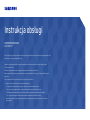 1
1
-
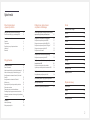 2
2
-
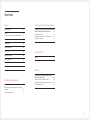 3
3
-
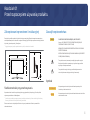 4
4
-
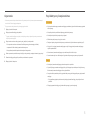 5
5
-
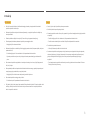 6
6
-
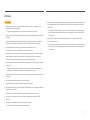 7
7
-
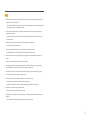 8
8
-
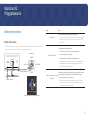 9
9
-
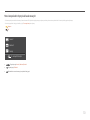 10
10
-
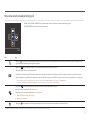 11
11
-
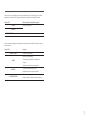 12
12
-
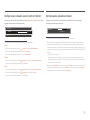 13
13
-
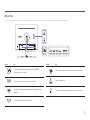 14
14
-
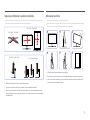 15
15
-
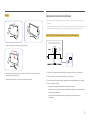 16
16
-
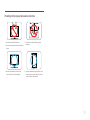 17
17
-
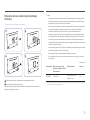 18
18
-
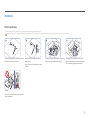 19
19
-
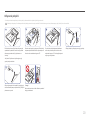 20
20
-
 21
21
-
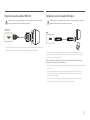 22
22
-
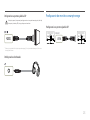 23
23
-
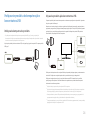 24
24
-
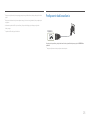 25
25
-
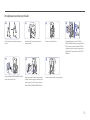 26
26
-
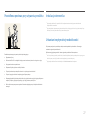 27
27
-
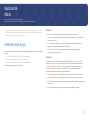 28
28
-
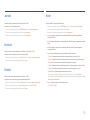 29
29
-
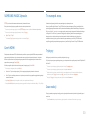 30
30
-
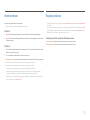 31
31
-
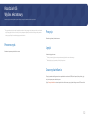 32
32
-
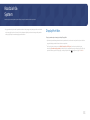 33
33
-
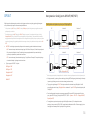 34
34
-
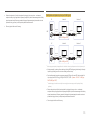 35
35
-
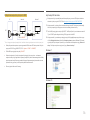 36
36
-
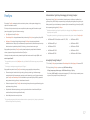 37
37
-
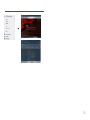 38
38
-
 39
39
-
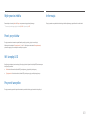 40
40
-
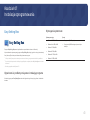 41
41
-
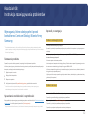 42
42
-
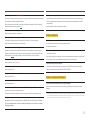 43
43
-
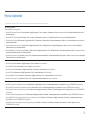 44
44
-
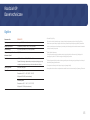 45
45
-
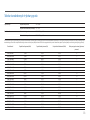 46
46
-
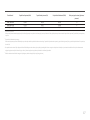 47
47
-
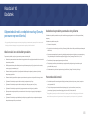 48
48
-
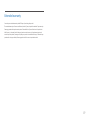 49
49
Powiązane artykuły
-
Samsung S27H850QFU Instrukcja obsługi
-
Samsung S27H850QFU Instrukcja obsługi
-
Samsung S27H850QFU Instrukcja obsługi
-
Samsung C34H890WGU Instrukcja obsługi
-
Samsung C34H890WGU Instrukcja obsługi
-
Samsung U28R550UQU Instrukcja obsługi
-
Samsung U32R590CWU Instrukcja obsługi
-
Samsung U28R550UQU Instrukcja obsługi
-
Samsung C49J890DKU Instrukcja obsługi
-
Samsung S27H650FDU Instrukcja obsługi